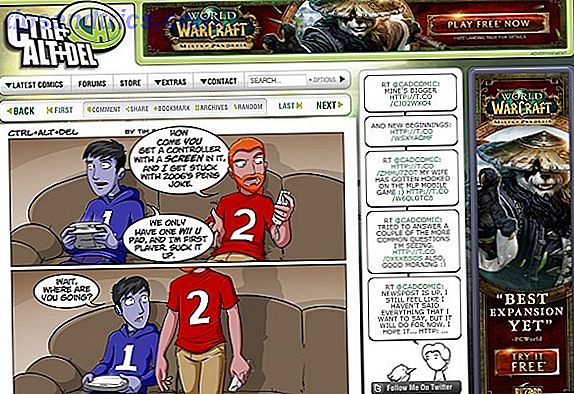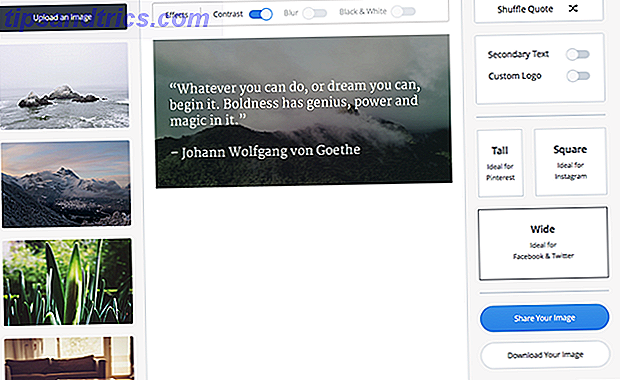Internet Explorer non è il browser più popolare e Microsoft ha smesso di aggiungere nuove funzionalità 5 Funzionalità Windows precedenti Funzionalità Microsoft non può ritirarsi Tuttavia 5 Funzionalità Windows precedenti Microsoft non può ritirarsi Tuttavia Microsoft ha rimosso nel tempo molte funzionalità meno recenti di Windows. Ma queste caratteristiche legacy non stanno andando via in qualunque momento presto. Leggi di più . Eppure è ancora usato da molti oggi. Se sei costretto a usarlo per lavoro o semplicemente ad amare Internet Explorer per motivi personali, dovresti sapere come usarlo in modo efficace.
Qui, abbiamo raccolto alcune domande frequenti su Internet Explorer (IE). Continua a leggere per trovare risposte semplici per alcune delle funzioni più importanti del browser.
1. Qual è l'ultima versione di Internet Explorer?
La versione più recente (e ultima) di Internet Explorer è la versione 11. Solo gli utenti Windows 7, 8.1 e 10 hanno accesso a IE 11. Microsoft ha abbandonato il supporto per tutte le altre versioni di IE Perché è necessario eseguire l'aggiornamento a Internet Explorer 11 Ora perché è necessario Esegui l'aggiornamento a Internet Explorer 11 Ora il ripristino di Internet Explorer in un browser che le persone volevano utilizzare era sempre una strada difficile, ma è possibile che con Internet Explorer 11 questa fase sia stata raggiunta. Altre informazioni, riguardanti le versioni precedenti di Windows in cui IE 11 non è disponibile. Ad esempio, Internet Explorer 8 è l'ultimo aggiornamento di IE disponibile per Windows XP, rendendo così una scelta insicura del browser Quale browser è più sicuro sul tuo vecchio sistema Windows XP? Quale browser è più sicuro sul tuo vecchio sistema Windows XP? Windows XP rimane un sistema operativo rischioso per navigare sul Web. La cosa migliore che puoi fare è eliminare Internet Explorer. Ti mostreremo i migliori browser per Windows XP. Leggi di più .
Al momento della scrittura, il numero di versione completo di IE su Windows 10 è 11.64.16299.0 .
2. Che versione di Internet Explorer ho?
È facile verificare quale versione di Internet Explorer stai usando:
- Apri Internet Explorer.
- Fai clic sulla scheda Impostazioni nell'angolo in alto a destra del browser.
- Seleziona Informazioni su Internet Explorer .
- Vedrai il tuo numero di versione attuale visualizzato in una nuova finestra di dialogo.
Se non vedi l'icona Impostazioni, stai utilizzando una vecchia versione di IE o hai personalizzato le barre degli strumenti. In tal caso, seleziona la scheda Guida dalla barra dei menu in alto a sinistra (tocca il tasto Alt per mostrare questa barra se non la vedi), quindi scegli Informazioni su Internet Explorer .
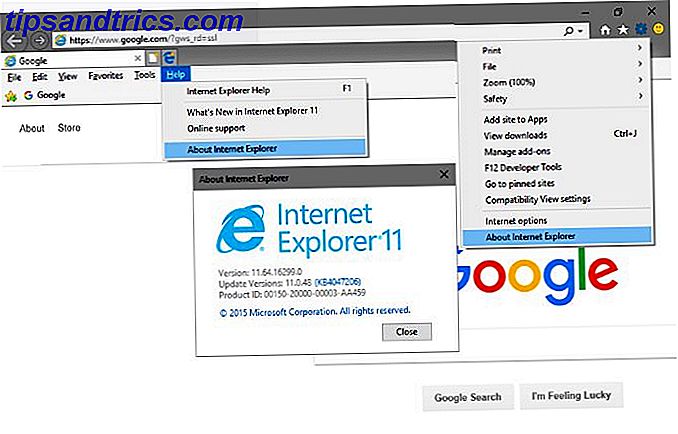
3. Come aggiornare Internet Explorer
Supponendo che non si verifichino problemi relativi a Windows Update Come risolvere i problemi di Windows Update in 5 semplici passaggi Come risolvere i problemi di Windows Update in 5 semplici passaggi Windows Update ti ha deluso? Forse il download è rimasto bloccato o l'aggiornamento si è rifiutato di installare. Ti mostreremo come risolvere i problemi più comuni con Windows Update in Windows 10. Ulteriori informazioni, il tuo computer dovrebbe aggiornare automaticamente Internet Explorer. Microsoft fornisce aggiornamenti principali e secondari tramite Windows Update, quindi IE non ha un programma di aggiornamento integrato come altri browser. È sempre possibile verificare manualmente gli aggiornamenti Come scoprire cosa c'è di nuovo su Windows Update Come scoprire cosa c'è di nuovo su Windows Update Una volta al mese martedì, Microsoft rilascia aggiornamenti cumulativi a tutti gli utenti Windows. Ti mostreremo come raccogliere informazioni sugli aggiornamenti e su quali impostazioni di Windows Update devi essere a conoscenza. Leggi di più per ottenere le ultime patch di IE.
Gli utenti di Windows 8.1 e Windows 10 hanno già IE 11 perché sono stati forniti con quelle versioni di Windows. Se stai utilizzando Windows 7, puoi scaricare l'ultima versione di IE direttamente da Microsoft per aggirare Windows Update. Coloro che eseguono Windows 8 non supportato devono eseguire l'aggiornamento a Windows 8.1 il prima possibile. Aggiornamento di Windows 8.1 È qui! Che cos'è e come ottenerlo ora L'aggiornamento di Windows 8.1 è qui! Che cos'è e come ottenerlo Ora Sei curioso dell'ultimo aggiornamento di Windows 8.1 o non sei sicuro di cosa si tratta? KB2919355 è un aggiornamento cumulativo fornito di funzionalità utili. Può anche essere rimosso in caso di problemi. Leggi di più per i suoi numerosi vantaggi in termini di sicurezza e usabilità.
Se utilizzi Windows Vista o versioni precedenti, non riceverai ulteriori aggiornamenti per Internet Explorer. IE 9 è l'ultima versione di IE che funziona su Vista e Windows XP supporta solo IE 8.
4. Come configurare Internet Explorer come browser predefinito
Se vuoi rendere Internet Explorer il capitano per i tuoi viaggi sul Web, puoi impostarlo come browser predefinito. Ciò significa che quando si fa clic su collegamenti e altri tipi di file supportati, IE si aprirà invece di un altro browser sul PC. I migliori browser Web per Windows I migliori browser Web per Windows Qual è il browser Web predefinito? Anche se abbiamo solo l'imbarazzo della scelta, la maggior parte di noi si attacca ai giocatori più importanti provati e testati. Quali sono le alternative migliori per l'uso delle risorse, la velocità e la sicurezza? Leggi di più .
Ecco come impostare IE come browser predefinito:
- Apri IE e seleziona l'icona a forma di ingranaggio Impostazioni in alto a destra.
- Seleziona Opzioni Internet .
- Scegli la scheda Programmi in alto.
- Seleziona Imposta Internet Explorer come browser predefinito .

A seconda della versione di Windows in uso, ciò potrebbe comportare alcune azioni diverse. Se vedi il testo che dice che Internet Explorer è il browser predefinito, quindi fai clic su OK e tutto è pronto. Invece, se viene visualizzata la pagina Imposta programmi predefiniti del Pannello di controllo, seleziona Internet Explorer nella barra laterale sinistra e quindi scegli Imposta questo programma come predefinito .

Su Windows 10, puoi anche impostare i valori predefiniti nell'app Impostazioni Come modificare le app e le impostazioni predefinite in Windows 10 Come modificare le app e le impostazioni predefinite in Windows 10 Windows 10 prende molte decisioni per l'utente pigro. Se preferisci essere il tuo padrone, puoi impostare le tue preferenze. Ti mostriamo come. Leggi di più . Visita Impostazioni> App> App predefinite, seleziona la categoria del browser Web, quindi seleziona Internet Explorer .
5. Come modificare la home page su Internet Explorer
La tua homepage è la prima pagina (o gruppo di pagine) che vedi quando apri una nuova finestra di IE o fai clic sul pulsante Home . Quello che scegli qui spetta a te - prova uno dei migliori siti sul web I migliori siti Web su Internet I migliori siti Web su Internet Un elenco enorme dei migliori siti Web su Internet, in quattordici categorie a portata di mano. Questi sono considerati i migliori siti per ottenere ciò di cui hai bisogno. Leggi di più se non hai idee.
Per cambiare la tua homepage, fai quanto segue:
- Apri Internet Explorer, fai clic sulla scheda Impostazioni e seleziona Opzioni Internet .
- Seleziona la scheda Generale .
- Sotto il campo Pagina iniziale, inserisci l'URL per la pagina che desideri impostare come home. Se desideri più home page, inserisci ogni URL sulla propria riga.
- Fai clic su Usa corrente per compilare i campi con le schede correnti. Il pulsante Usa predefinito lo imposterà su MSN, oppure puoi usare la nuova scheda per mantenerlo semplice.

6. Come cancellare i cookie in Internet Explorer
I cookie sono piccole informazioni che i siti Web utilizzano per tenere traccia della tua navigazione individuale. Consentono a quelli Mi tengo collegato alle caselle, ma possono anche essere utilizzati per rintracciare Cosa sono i Supercookies e perché sono pericolosi? Cosa sono i Supercookies e perché sono pericolosi? Verizon è stata multata per aver rintracciato i clienti con un'intestazione identificativa univoca (UIDH), nota anche come "supercookie". Ma cos'è un supercookie? E perché è peggio di un normale cookie? Leggi di più .
Mentre probabilmente non vuoi cancellare i cookie in ogni momento 7 Errori che stai facendo mentre navighi nel Web 7 Errori che stai facendo mentre navighi sul Web La maggior parte di noi trascorre ore su Internet ogni giorno. A quanto pare, potresti sabotare la tua esperienza di navigazione sul Web con alcuni semplici errori. Leggi di più (quindi non devi continuare ad accedere), rimuoverli una volta ogni tanto è facile da fare:
- Apri Internet Explorer e seleziona la scheda Impostazioni, quindi fai clic su Opzioni Internet .
- Nella scheda Generale, seleziona il pulsante Elimina ... sotto la sezione Cronologia esplorazioni .
- Vedrai una nuova finestra con diversi tipi di dati che puoi rimuovere. Per cancellare solo i cookie, deseleziona tutto tranne Cookie e dati del sito web e fai clic su Elimina .
- Lascia i dati del sito Web di Preserve Favorites se desideri conservare i cookie per i siti che hai inserito nei preferiti.

Per automatizzare questa procedura, controlla come cancellare automaticamente i tuoi cookie e altra cronologia Come cancellare manualmente e automaticamente la cronologia del browser Come cancellare manualmente e manualmente la cronologia del browser I siti Web visitati lasciano tracce sul tuo computer. Ti mostriamo come eliminare la cronologia di navigazione in Firefox, Chrome, Edge e Internet Explorer. Leggi di più .
7. Come cancellare la cache in Internet Explorer
La cache del browser è un dato salvato che Internet Explorer conserva in modo tale da non dover scaricare nuovamente le risorse in ogni momento. Ad esempio, se visiti un sito Web con un banner grande nella parte superiore di ogni pagina, il browser lo memorizza nella cache in modo che possa visualizzarlo più rapidamente.
Per svuotare la cache 7 Cache di Windows nascoste e come svuotarle 7 Cache di Windows nascoste e come cancellarle I file memorizzati nella cache possono occupare molti byte. Mentre gli strumenti dedicati possono aiutarti a liberare spazio su disco, potrebbero non chiarire tutto. Ti mostriamo come rilasciare manualmente lo spazio di archiviazione. Per saperne di più, che può aiutare a risolvere i problemi una tantum con un sito web specifico, è necessario visitare lo stesso menu per cancellare i cookie sopra. Forniremo un metodo alternativo questa volta:
- Seleziona l'ingranaggio Impostazioni sulla barra degli strumenti di Internet Explorer, quindi scegli Sicurezza> Elimina cronologia di navigazione ... come collegamento alla pagina di eliminazione. Puoi anche usare la scorciatoia da tastiera Ctrl + Shift + Del .
- Deseleziona tutte le caselle ad eccezione di file temporanei Internet e file del sito web, quindi fai clic su Elimina .
- Ricordare che è possibile mantenere i dati del sito Web Preserve Preferiti controllati per evitare di cancellare la cache per le pagine contrassegnate.

8. Come abilitare i cookie in Internet Explorer
Mentre cancellare i cookie può aiutare a proteggere la tua privacy Evitare la sorveglianza di Internet: la guida completa Evitare la sorveglianza di Internet: la guida completa La sorveglianza su Internet continua a essere un argomento scottante quindi abbiamo prodotto questa risorsa completa sul perché è un grosso problema, chi c'è dietro, se puoi evitarlo completamente e altro ancora. Ulteriori informazioni, la disabilitazione dei cookie può impedire il corretto funzionamento di alcuni siti Web.
Se hai problemi relativi ai cookie, controlla le seguenti impostazioni di IE per assicurarti di avere i cookie abilitati:
- Seleziona Impostazioni> Opzioni Internet dalla barra degli strumenti di IE.
- Scegli la scheda Privacy .
- In Impostazioni, fai clic sul pulsante Avanzate . Qui puoi scegliere se accettare, bloccare o richiedere sia cookie proprietari che di terze parti. I cookie proprietari provengono dal sito web che stai visitando, mentre i cookie di terze parti provengono da un'altra entità (solitamente un inserzionista). Seleziona Accetta per abilitare tutti i cookie, oppure Prompt e IE ti chiederanno cosa fare ogni volta, anche se questo probabilmente si irriterà.
- Seleziona Consenti sempre i cookie di sessione per consentire i cookie che scompaiono quando chiudi il browser.
- Infine, fai clic sul pulsante Siti nella scheda Privacy per assicurarti di non aver bloccato tutti i cookie di un determinato dominio.

9. Come disinstallare Internet Explorer
Non è possibile rimuovere Internet Explorer come faresti per la maggior parte degli altri software Windows Come installare e disinstallare programmi Windows In blocco Come installare e disinstallare programmi Windows in massa Un programma di installazione di massa o un programma di disinstallazione può farti risparmiare tempo. Ricorda l'ultima volta che hai installato un nuovo computer? Ti insegneremo come eseguire queste attività in un attimo. Leggi di più . Questo perché Microsoft lo considera un componente di Windows. Pertanto, è necessario rimuoverlo tramite il menu delle caratteristiche di Windows.
Ecco come disinstallare Internet Explorer:
- Digitare le funzionalità di Windows nel menu Start e selezionare l'opzione Attiva o disattiva le funzionalità di Windows .
- Nel dialogo risultante, scorri verso il basso fino a visualizzare Internet Explorer 11 . Deseleziona la sua casella, quindi fai clic su OK .
- Dare a Windows un po 'di tempo per rimuovere IE, quindi verrà visualizzato un prompt per riavviare il computer e completare l'operazione. Riavvia e saluta IE.

Nota che se sei su Windows 7 o 8.1 e non hai un altro browser installato, non avrai modo di navigare sul Web una volta che IE sarà scomparso. Pertanto, devi utilizzare Internet Explorer per scaricare Chrome, Firefox o un altro browser prima di rimuovere IE. Gli utenti di Windows 10 hanno Microsoft Edge Questo è ciò che Microsoft Edge è buono per questo è ciò che Microsoft Edge è buono per Microsoft Edge è molto meglio di Internet Explorer. È tempo di diventare indipendenti dal browser. Ti mostreremo le funzionalità esclusive che rendono utile Edge, anche se non è il tuo browser principale. Per saperne di più, quindi questa non è una preoccupazione per loro.
Pronto per l'uso di Internet Explorer come un professionista?
Abbiamo coperto le maggiori domande che gli utenti hanno di lavorare su Internet Explorer. Ora non devi restare all'oscuro quando qualcosa su IE ti lascia perplesso. Dato che Microsoft sta mantenendo il browser solo ora, per fortuna non dovrai affrontare alcuna modifica importante che rende obsolete queste istruzioni.
Se stai riscontrando un problema specifico con Internet Explorer, consulta la nostra guida alla risoluzione dei problemi di IE 7 Problemi più comuni di Internet Explorer (e semplici modi per risolverli) 7 Problemi più comuni di Internet Explorer (e semplici modi per risolverli) Ecco alcuni dei seguenti i problemi più comuni che potresti incontrare con IE e soluzioni rapide e facili per risolverli. Leggi di più .
Usi Internet Explorer con la forza o per scelta? Cosa ti fa continuare ad usarlo quando ci sono così tante alternative disponibili? Diteci nei commenti!
Immagine di credito: realinemedia / Depositphotos